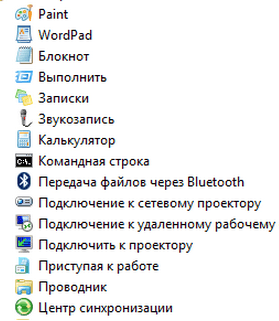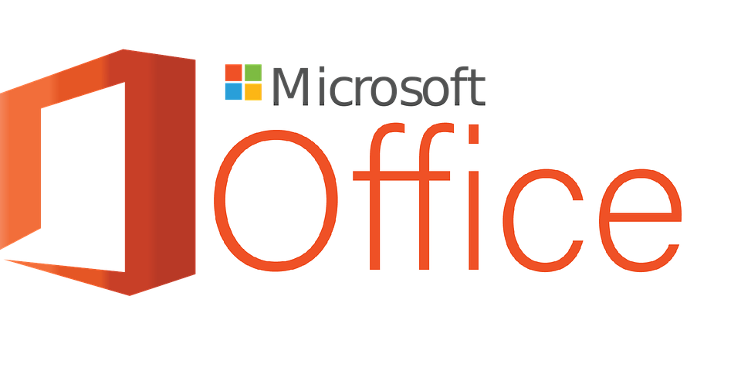Paint-простой
растровый графический редактор.
Предназначен для создания и редактирования
растровых графических изображений. Он
позволяет создавать («рисовать») новые
изображения и редактировать уже
имеющиеся. Графический редактор Paint
ориентирован на процесс «рисования»
изображения и комбинирования готовых
фрагментов, а не на обработку («доводку»)
готовых изображений, таких как
отсканированные фотографии. Графический
редактор Paint имеет много новых возможностей,
которые присутствуют на вкладке Главная
— ленты,таких как 9 видов кисти, 23 вида
фигур для вставки в рисунок и пр., а также
дополнительные возможности контекстного
меню для всего рисунка или области
выделения, расположенных в панели команд
(обрезать, повернуть, изменить размер,
обратить цвета и пр.). Также присутствует
строка состояния (там присутствует
информация о размаре рисунка в пикселях,
масштабе отображения и др.
WordPad —может
работать с форматами RTF, Office Open XML (.docx) и
простым текстом в кодировках Windows, MS-DOS
и Юникод. При загрузке в эту программу
документа Microsoft Office Word 2007 или 2010 могут
возникнуть некоторые ис-кажения при
отображении шрифтов, рисунков и других
внедренных объектов (см. рисунок 3.27).
Новый WordPad может форма-тировать текст
по ширине, работать со списками, рисунками
и с внедренными объектами (формулы
Microsoft Equation, диа-граммы Microsoft Graph, при
установленнлй системе Microsoft Office – с
листами и диаграммами Excel, презентациями
и слай-дами PowerPoint и пр.).не имеет ряда
таких важных инструментов как таблицы
и средств проверки орфографии.
Блокнот —
простой текстовый редактор, из всех
предложенных функций WordPad’a имеет только
команду «Шрифт» и «Время и дата». По
умолчанию, предназначен для работы с
форматами txt, однако, имеет место для
создания и других файлов, например, веб
страниц формата html
Калькулятор.
Программа эмулирует настоящий калькулятор.
Имеет 2 режима работы — обычный и инженерный
(в Windows Vista и 7 появились новые варианты
Программист и Статистика.) Первый
предоставляет простейший набор операций
над числами. Второй же обладает различными
математическими функциями. Вычисления
могут проводиться в двоичной, вось-меричной,
десятичной и шестнадцатеричной системах
счисления. В десятичной системе счисления
работает с градусами, ради-анами и
градиентами. Калькулятор умеет вычислять
тригонометрические функции, натуральный
и десятичный логарифмы, факториал, любые
степени.
22. Защита информации. Назначение и использование антивирусных программ. Наиболее известные программы.
Защита
информации – совокупность приёмов по
обеспечению безопасности информации,
т. е. сохранению доступа к инфор-мации
только определённому кругу лиц, а также
меры по сохранению целостности информации
и систем управления ею. Защи-той
компьютерной информации занимаются
сервисные программы. Использование o
антивирусная защита
o защита
конечных систем, o управление клиентами,
o резервное копирование и восстановление,
o защита систем доставки со-общений, o
управление безопасностью и др.
По критерию
охвата защитной системы можно выделить
персональные, сетевые, корпоративные
и интернет-протекторы.
Выделяют
встроенные программы для защиты и
приложения от сторонних разработчиков.
Защитой информации в Windows занимается
Центр обеспечения безопасности, в
частности – Брандмаузер Windows (встроенный
компонент защиты, система фильтрации
входящей и исходящей информации),
Защитник Windows (нечто вроде антивируса),
Microsoft Security Essentials (также антивирус,
распространяемый с Windows 7), Система
контроля учётных записей (UAC, User Account
Control) и Система автоматического обновления.
К приложениям
сторонних разработчиков относят
комплексные системы защиты, самые
известные из которых – Антивирус
Касперского, DrWeb, NOD32, Panda, Norton, Avira, Avast,
eScan Internet Security, McAfree и др. Такие системы
защиты, как пра-вило, включают в себя
антивирус, утилиты (программы) для
шпионских (Spyware) и рекламных (Adware) модулей
и сетевые экраны (файрволлы) – программы
для предотвращения внешних атак на
компьютеры пользователей.
ДополнительноАнтивирусные
программы предназначены для предотвращения
заражения компьютера вирусом и ликвидации
последствий заражения. В зависимости
от назначения и принципа действия
различают следующие антивирусные
програм-мы — сторожа или детекторы –
предназначены для обнаружения файлов
зараженных известными вирусами, или
признаков ука-зывающих на возможность
заражения.- доктора – предназначены
для обнаружения и устранения известных
им вирусов, удаляя их из тела программы
и возвращая ее в исходное состояние.(доктор
веб.каспер) — ревизоры – они контролируют
уязвимые и по-этому наиболее атакуемые
компоненты компьютера, запоминают
состояние служебных областей и файлов,
а в случае обнару-жения изменений
сообщают пользователю.- резидентные
мониторы или фильтры – постоянно
находятся в памяти компьютера для
обнаружения попыток выполнить
несанкционированные действия. В случае
обнаружения подозрительного действия
выво-дят запрос пользователю на
подтверждение операций. — вакцины –
имитируют заражение файлов вирусами.
Вирус будет вос-принимать их зараженными
и не будет внедряться.
Соседние файлы в предмете [НЕСОРТИРОВАННОЕ]
- #
- #
- #
- #
- #
- #
- #
- #
- #
- #
- #
-
Стандартные программы Виндовс (Windows), что это такое
-
Стандартные программы Windows, перечень обычно установленных
-
Стандартные программы Виндовс (Windows), как их найти
-
Краткая характеристика стандартных программ Виндовс (Windows)
-
Рассмотрим Служебные программы Windows
-
Заключение
Стандартные программы Виндовс есть у каждого пользователя ПК. Они позволяют решать определенные задачи. В статье рассмотрим, что это за программы и как их найти.
Стандартные программы Виндовс (Windows), что это такое

Наличие таких программ полезно для начинающего пользователя — не нужно устанавливать стандартные программы. Они уже есть в операционной системе Windows. Данные утилиты можно найти через меню «Пуск». Об этом способе поиска программ мы поговорим далее. Найденные программы легко запустите, и используйте их на практике.
к оглавлению ↑
Стандартные программы Windows, перечень обычно установленных
Давайте рассмотрим перечень стандартных программ для Виндовс:
- Internet Explorer;
- Paint;
- Windows Media Player;
- WordPad;
- Блокнот;
- Ножницы;
- Таблица символов;
- Средство просмотра фотографий;
- Средство записи действий;
- Факсы и сканирование;
- Подключение к рабочему столу;
- Быстрая помощь;
- Math Inpat Panel – встроенный редактор рукописных формул;
- другие программы.
к оглавлению ↑
Стандартные программы Виндовс (Windows), как их найти
Найти стандартные программы Виндовс просто. Для этого нажмите в панели задач на меню «Пуск», далее «Все программы» и найдите раздел «Стандартные Windows» (скрин 1).
Будет открыт список программ, которые в данный момент установлены. Чтобы их запустить, достаточно нажать по программе левой кнопкой мыши. Откроется окно программы, с помощью которого можно выполнять команды на компьютере.
к оглавлению ↑
Краткая характеристика стандартных программ Виндовс (Windows)
Разберем краткую характеристику стандартных программ Виндовс:
- Программа Internet Explorer. Это браузер по умолчанию в Windows. Если его запустить, можете открыть доступ в Интернет. В поисковой строке есть возможность внести какой-либо запрос и найти информацию в Сети.
- Утилита Пейнт — она нужна для просмотра изображений, их редактирования и рисования. Об этой программе рассказывается в статье – «Программа Paint для рисования».
- Блокнот. Это текстовый редактор. В статье показали на практике, «как работать с программой Блокнот».
- Проигрыватель для видео и музыки. С помощью проигрывателя вы запустите видеоролик для просмотра или музыку, чтобы прослушать.
- Просмотр фотографий. Это стандартная программа Виндовс, которая открывает фото по умолчанию. Достаточно кликнуть по изображению два раза левой кнопкой мыши, чтобы запустить просмотр.
- В этой программе можно печатать тексты и работать с ними. На блоге рассказали, «как пользоваться Вордпадом».
- Ножницы – эта программа позволяет делать скриншоты, вырезает выделенную область на экране.
- Приложение для удаленного управления компьютером. Если вы не знаете, как пользоваться этим приложением, здесь рассмотрели, как управлять компьютером удаленно.
- Записи действий. Этот инструмент позволяет сохранить ваши действия на компьютере. Допустим, это могут быть клики мышью, поиск информации, поиск картинок и так далее.
Что касается других программ, то они в основном предназначены для сканирования документов, вызова быстрой помощи в качестве справочника, работа с символами, формулами и так далее.
к оглавлению ↑
Рассмотрим Служебные программы Windows
Служебные программы Виндовс – это утилиты для обслуживания персонального компьютера и Windows. Где их найти? Заходите в меню «Пуск», далее «Все программы» и «Служебные программы» (скрин 2).
С помощью этих программ вы сможете управлять автозагрузкой системы, устанавливать и удалять программы, очищать компьютер от мусорных файлов, использовать специальные возможности системы и так далее. Давайте кратко разберем эти программы:
- Выполнить. Это специальное окно для открытия программы, папки или документа.
- Диспетчер задач. Показывает работу приложений, фоновых процессов. Может снимать задачу с программ.
- Командная строка. С помощью командной строки, так же запускают различные команды на компьютере.
- Панель управления. Здесь вы сможете удалить или изменить программу, добавить тип учетной записи Виндовс, сможете управлять оборудованием звука, принтеров и так далее.
- Проводник. Эта программа позволяет управлять рабочим столом компьютера, папками и документами.
- Советы. Здесь есть различные подсказки по улучшению Виндовс.
- Этот компьютер. Это системный ярлык, где располагаются разделы дисков /C или /D. Он так же нужен для управления файлами и папками.
- Калькулятор. С помощью калькулятора можно решить математическую задачу за считанные секунды.
Кроме того, есть папка «Специальные возможности». В ней есть такие программы, как экранная лупа, экранная клавиатура, экранный диктор и так далее.
к оглавлению ↑
Заключение
В статье рассмотрели стандартные программы Виндовс и служебные. Также показали, как их правильно искать и разобрали кратко характеристики программ. Теперь вы знаете, что есть такие программы, которые даже не нужно устанавливать на компьютер.
Спасибо за внимание!
С уважением, Иван Кунпан.
Просмотров: 18184
Содержание
- — Какие программы представлены в пункте стандартных программ?
- — Что такое стандартные программы перечислите их?
- — Какие стандартные приложения прикладного назначения входят в комплект поставки ОС Windows?
- — Какие программы входят в Windows 10?
- — Как найти стандартные программы в Windows 7?
- — Какие стандартные программы наиболее известны?
- — Где находятся все стандартные программы в Windows 10?
- — Что называют приложением ОС?
- — Какие программы относятся к стандартным программам служебного назначения?
- — Для чего используются служебные программы ОС Windows?
- — Какие основные функции операционной системы?
- — Как найти список программ в Windows 10?
- — Какие приложения можно удалить с Windows 10?
- — Как зайти во все программы на виндовс 10?
Служат для различных целей. Стандартными программами ос Windows являются: Блокнот — простой текстовый редактор, Paint — простой и удобный графический редактор, Калькулятор, WordPad, Подключение к удаленному рабочему столу, Проводник, Служебные программы и другие.
Какие программы представлены в пункте стандартных программ?
Какие именно программы установлены в Вашем компьютере, Вы можете посмотреть, зайдя в меню «Пуск». Нажимаем «Пуск», «Все программы». Там есть как стандартные, так и дополнительные установленные программы.
…
Рассмотрим некоторые из них, а именно:
- Paint;
- Блокнот;
- Звукозапись;
- Калькулятор;
- Программа «Специальный возможности«.
Что такое стандартные программы перечислите их?
Стандартные программы, заложенные в Windows, позволяют удовлетворить многие потребности пользователя. К ним относятся: текстовые редакторы Блокнот, WordPad, графический редактор Paint, программа Калькулятор и др. небольшого размера.
В комплект операционной системы WINDOWS входят следующие основные стандартные приложения прикладного назначения: · Графический редактор Paint. · Текстовые редакторы WordPad и Блокнот. · Калькулятор.
Какие программы входят в Windows 10?
Просмотр приложений Microsoft для вашего компьютера
- Microsoft Word.
- Microsoft Excel.
- Microsoft PowerPoint.
- Outlook.
- Microsoft Edge.
- OneNote.
Как найти стандартные программы в Windows 7?
Для просмотра списка стандартных программ нужно войти в меню «Пуск», выбрать пункт «Все программы», а в нем найти группу «Стандартные».
Какие стандартные программы наиболее известны?
Тем не менее существуют программы, которые устанавливаются на компьютер вместе с операционной системой. Они называются стандартными. К ним относятся такие основные программы, как Paint, WordPad, Блокнот, Калькулятор и др.
Где находятся все стандартные программы в Windows 10?
Чтобы просмотреть полный список приложений, нажмите кнопку Пуск и прокрутите алфавитный список. Некоторые приложения находятся в папках в списке приложений: например, Блокнот находится в папке Стандартные — Windows.
Что называют приложением ОС?
Приложение— комплекс взаимосвязанных программ для создания и модификации объектов (документов), а также для управления объектами определенного типа. Все программы можно условно разделить на две группы – стандартные (или встроенные) и дополнительные.
Какие программы относятся к стандартным программам служебного назначения?
К Служебным программам относятся: Дефрагментация диска, очистка диска, восстановление системы, монитор ресурсов, панель управления, сведения о системе и другие.
Для чего используются служебные программы ОС Windows?
Служебное (сервисное) ПО
Основное назначение служебных программ (утилит) состоит в автоматизации работ по проверке, наладке и настройке компьютерной системы.
Какие основные функции операционной системы?
Основные функции: Исполнение запросов программ (ввод и вывод данных, запуск и остановка других программ, выделение и освобождение дополнительной памяти и др.). Загрузка программ в оперативную память и их выполнение. Стандартизованный доступ к периферийным устройствам (устройства ввода-вывода).
Как найти список программ в Windows 10?
Через Панель управления
Откройте Панель управления (WIN+R — control) — Программы — Программы и компоненты. Когда вы откроете это окно, то в нём отобразится список программ. Вам останется только найти в этом списке нужную программу нажать на неё, а затем на кнопку Удалить.
Какие приложения можно удалить с Windows 10?
8 программ Windows 10, которые стоит удалить прямо сейчас
- Flash Player и другие устаревшие технологии …
- «Амиго» и прочие junkware-приложения …
- CСleaner и прочие чистильщики системы …
- Предустановленное ПО …
- Metro-приложения Windows 10. …
- Edge и Internet Explorer. …
- Skype Click to Call. …
- Windows Media Player и QuickTime.
Как зайти во все программы на виндовс 10?
Откроется окно «Параметры», в котором необходимо кликнуть по иконке «Система». В колонке слева выбираем пункт «Приложения и возможности». Справа откроется весь список программ, игр, некоторых драйверов и приложений, которые установлены на вашем компьютере.
Интересные материалы:
Как убрать свифт кей?
Как убрать табуляцию у нескольких строк?
Как убрать табуляцию во всем тексте?
Как убрать темный фон в тексте?
Как убрать Топ результат в сафари?
Как убрать царапины с Олеофобного покрытия?
Как убрать царапины с серебристой обуви?
Как убрать Центр отправки Microsoft Office?
Как убрать цветной текст в ворде?
Как убрать универсальный доступ?
Перейти к контенту

Я покажу вам список всех прикладных утилит, которые устанавливаются вместе с операционной системой windows 7, о которых, вы, наверное, не знали.
Чтобы найти их, вам нужно открыть меню пуск > все программы и в самом низу списка найти пункт «стандартные». На разных ОС (операционных системах) он выглядит по-разному.
[adsense1]Но так как наша сегодняшняя статья о Виндоус 7, я покажу как он выглядит на нём:
Давайте я расскажу о самых популярных из них, я специально не буду писать о подключении к сетевому реактору или центре синхронизации, так как новичкам их лучше не трогать, но если вы хотите узнать о них, можете отписаться в комментариях и я вам напишу.
- Paint — специальная достаточно функциональная утилита для рисования и редактирования фотографий, узнать о ней подробнее, вы можете в статье о том, как пользоваться paint;
- Wordpad и Блокнот — служат для печати, по сути они оба одинаковые, различие лишь в том, что wordpad функциональнее;
- Выполнить — это аналог поиска в меню пуск;
- Записки — это заметки, которые вы можете добавить на рабочий стол, чтобы не забыть о чём-либо;
- Звукозапись — способствует записи звука с помощью микрофона, но перед тем, как начать запись, нужно подключить микрофон и установить драйвера для него;
- Калькулятор — это достаточно функциональный калькулятор, служащий для всяческих вычислений;
- Командная строка — специальная утилита для указания разных команд компьютеру. Например, здесь вы можете сделать загрузочную флешку;
- Подключение к удалённому рабочему столу — нужна для того, чтобы на расстоянии подключиться к компьютеру с помощью сети интернет;
- Проводник — Это программа для навигации между папками и файлами, открыть его можно двумя способами: здесь и нажатием на ярлык «мой компьютер».
Я показал вам перечень из десяти лучших стандартных программ windows и рассказал для чего служит каждая из программ. Надеюсь, эта статья вам понравилась и вы поделитесь ею со своими друзьями. Думаю, на этом можно закончить статью, всем до свидания и до скорых встреч.
[adsense2]
Задавая вопрос, какие программы обычно входят в офисный пакет, нужно разделить само понятие «офисный пакет». Потому что разные люди вкладывают разный смысл в это выражение, соответственно, оно может означать следующее:
- «офисный пакет» — это программы из Майкрософт Офис, а также список из дополнительных программ и плагинов к этому пакету:
- «офисный пакет» — это минимальный набор программ, который необходим для эффективной работы в офисе какой-либо компании.
Сегодня мы разберем оба смысла выражения «офисный пакет».
Какие программы обычно входят в офисный пакет Microsoft Office
Ни для кого не секрет, что Microsoft Office является самым популярным «офисным пакетом», который пестрит своим разнообразием. Не будем углубляться сильно в историю, но скажем так: практически на любой, даже самой древней «винде», можно запустить соответствующий ей офисный пакет. Например, Microsoft Office 2000 можно запустить на операционных системах:
- Windows 95;
- Windows 98;
- Windows NT;
- Windows 2000.
Конечно, сейчас очень мало людей, использующих настолько старые операционные системы, но они есть. На сегодняшний день большинство пользователей если и работают с Виндовс, то это:
- Windows 10;
- Windows 8;
- Windows 7;
- некоторые уже тестируют Windows 11.
Для каждой из «более свежих» операционных систем есть более «свежие» пакеты Microsoft Office, например, для Windows 10 создан специальный офисный пакет — Microsoft Office 2019 Pro Plus.
При этом даже на сегодняшний день пакетов у Microsoft Office достаточно много — это MS Office 2019, MS Office 2016, MS Office 365, MS Office 2013, MS Office 2010 и др., вместе с тем версии пакетов делятся еще на «Professional» и «Personal», и они существуют в разных редакциях, которые могут несколько отличаться по составу и цене. Ну а вообще, состав программ, входящих в стандартный офисный пакет Microsoft Office, будет примерно одинаковым; отличаются они внешним видом, набором внутренних инструментов и возможностью самих программ из списка.
Нужно сразу отметить, что любой пакет Microsoft Office — это платный продукт, который можно использовать по подписке или иногда за единоразовую плату. Да, некоторые пользователи из стран СНГ используют офис «бесплатно», применяя «серые» схемы и инструменты для этого, но сейчас не об этом.
Программы в Майкрософт Офис: список
Еще раз отметим, что в разных редакциях Microsoft Office список программ может несколько отличаться по своему составу и, соответственно, по цене. Давайте рассмотрим, какие программы обычно входят в офисный пакет Microsoft Office 365.
- Microsoft Word — легенда обработки текстовых файлов.
- Microsoft Excel — продвинутый инструмент для работы с таблицами, который позволяет полноценно обрабатывать данные. В некоторых случаях Excel считают первым инструментом для работы с большими данными из сферы Big Data.
- Microsoft PowerPoint — инструмент для создания презентаций.
- Microsoft OneNote — это продвинутый блокнот от компании Майкрософт.
- Microsoft Outlook — один из самых известных почтовых клиентов.
- Microsoft Publisher — более простая версия Microsoft Word.
- OneDrive — виртуальное дисковое пространство от компании Майкрософт.
Все, что описано выше, — это стандартный набор программ Microsoft Office, при этом есть еще дополнительные программы, которые также могут входить в офисный пакет. Такие дополнительные программы в основном применяют как инструменты для бизнеса, в частном порядке они применяются реже.
Дополнительные программы за дополнительную плату от Microsoft:
- Microsoft InfoPath — программа, которая собирает различные сведения путем разработки, распространения, заполнения и отправки электронных форм.
- Skype для бизнеса — тот же Скайп, но с расширенными функциями, например, можно в одном видеозвонке собрать до 250 человек, в стандартном — 20 человек.
- Microsoft Exchange Server — это внутренний мессенджер, где можно обмениваться сообщениями и совместно работать над какими-то проектами.
- Microsoft SharePoint Products— это целый список дополнительных приложений для работы информационных систем.
- Microsoft SharePoint Designer — это HTML-редактор.
- Microsoft Project — программа для управления проектами.
- Microsoft Visio — графический редактор для векторных изображений.
Какие программы обычно входят в офисный пакет для работы в офисе
В первую очередь список таких программ формируется, исходя из требований и уставов компании, где создается офис и устанавливаются компьютеры. У разных организаций будут стоять разные задачи в зависимости от ее деятельности, поэтому список таких программ будет отличаться.
Приведем список, какие программы обычно входят в стандартный офисный пакет для работы в офисе и должны быть практически на каждом корпоративном компьютере:
- Операционная система. Это начало начал, потому что именно от операционной системы будет зависеть, какие программы можно будет устанавливать на компьютер. То есть если будет установлена Windows, то это один список программ (тот же платный пакет Microsoft Office), а если будет Linux — то это совсем другой список программ, где вместо Microsoft Office можно будет использовать бесплатный LibreOffice. В общем, выбор ОС для корпоративных компьютеров — это важно. К примеру, если нужен будет специализированный софт для работы, то для Windows различных программ тьма-тьмущая, а у Linux со стандартными программами проблем нет, но со специализированным могут возникнуть. Но при этом Windows — это платная ОС, а большинство дистрибутивов Linux бесплатные.
- Программы для работы с документами. Чем бы ни занималась компания, у нее всегда будет работа с документами: тексты, таблицы, презентации и т. д. Поэтому тут обычно присматривают пакет офисных программ. Выбор не так велик, но есть. Если рассматривать платные продукты, то тут Microsoft Office в необходимой сборке, а если бесплатные, то можно рассмотреть LibreOffice, который является полным аналогом Microsoft Office, и, что самое интересное, у них полная совместимость с документами. Раньше с совместимостью были проблемы — сейчас их практически нет.
- Программы для безопасности. Вообще, системами безопасности корпоративных компьютеров и сетей, а именно подбором необходимого софта, занимаются соответствующие специалисты по кибербезопасности. В число офисных программ для безопасности входят антивирусные программы, файрволы и программы, ограничивающие трафик. Выбор среди таких программ достаточно велик, они есть как платные, так и бесплатные.
- Программы для финансового учета. Возможно, такие программы не нужны будут на всех офисных компьютерах, но на компьютерах бухгалтеров и финансистов нужны будут точно. Как правило, такие программы необходимы для автоматизации бухгалтерских и финансовых работ.
- CRM. Такие программы нужны для эффективной работы отдела продаж, для контроля выполнения тех или иных поручений и заданий сотрудниками, для автоматизации различных бизнес-процессов. На сегодняшний день практически любой современный офис использует какую-то CRM из всего разнообразия платных и бесплатных программ.
- Другой специализированный софт.
Заключение
Теперь вы знаете, какие программы обычно входят в офисный пакет, и неважно, под каким смыслом вы понимаете термин «офисный пакет».
Исторически так сложилось, что офисные компьютеры компоновались по следующему принципу: устанавливалась корпоративная операционная система Windows и весь софт под эту ОС. Так получается, что основные корпоративные программы, как и сама система Виндовс, являются платными. Если в частном порядке еще можно что-то придумать, чтобы пользоваться платными программами бесплатно, то в корпоративных целях это чревато судебными разбирательствами. Поэтому многие компании платят.
Но в последнее время прослеживается тенденция перехода с платного проприетарного софта от компании Майкрософт и других гигантов на бесплатные альтернативные предложения от дистрибутивов и разработчиков Линукс. Современный софт для Линукса практически полностью покрывает потребности офисных работников, поэтому переход на Linux целыми компаниями или госструктурами — это не редкость. Все это к тому, что если вы собираете свой собственный «офисный пакет», то можно посмотреть в сторону бесплатных решений от разработчиков Linux, а не только на платные решения проприетарных программ.